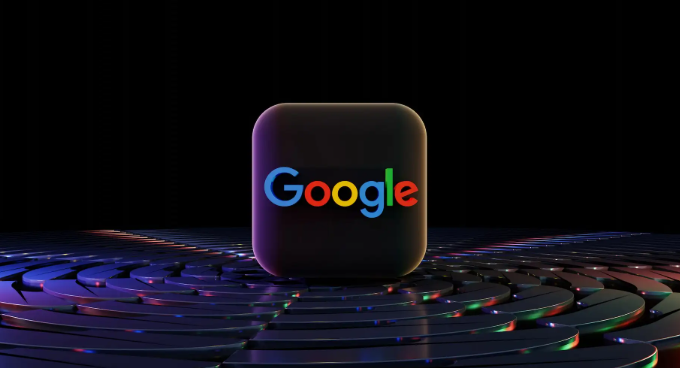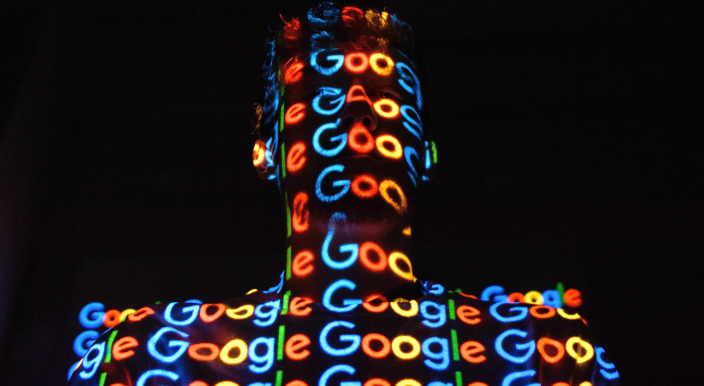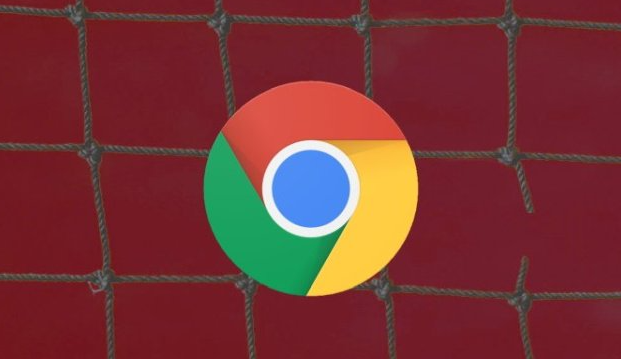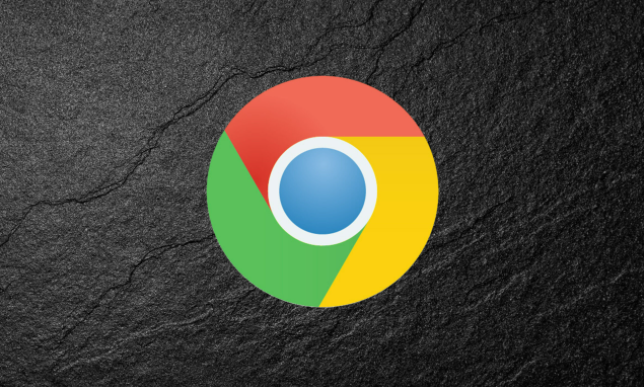教程详情
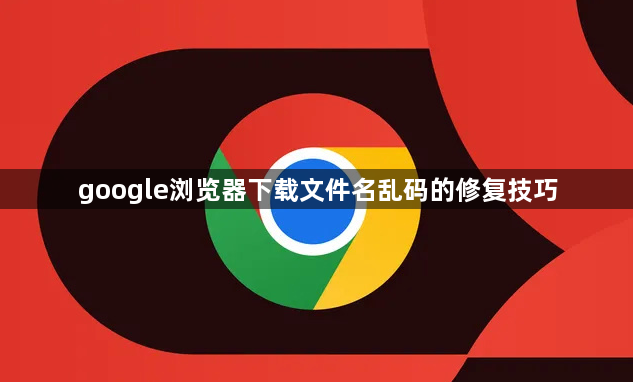
进入浏览器设置菜单调整编码格式。打开谷歌浏览器后点击右上角三个点组成的菜单图标,选择“设置”选项进入配置页面。向下滚动找到并点击“高级”展开更多选项,接着进入“Web内容”区域的字体大小设置项。在这里会看到编码相关的配置入口,将默认编码方案更改为Unicode(UTF-8)格式保存更改。
修改系统区域语言设置辅助兼容。若上述方法无效可尝试调整操作系统的区域选项,进入控制面板找到“时钟和区域”下的“区域”设置,将非Unicode程序的语言改为中文简体或其他匹配当前使用场景的语言版本。这种底层级的调整能帮助系统正确解析各种字符集的文件名信息。
清理历史记录释放临时缓存空间。有时旧的缓存数据会影响新的下载任务处理,定期清除浏览数据能有效预防此类问题复发。通过设置菜单中的隐私与安全板块执行全面清理操作,包括删除Cookie、缓存图片等临时文件。
检查文件保存路径是否存在特殊字符限制。某些操作系统对路径长度或允许使用的符号有严格规定,尝试将下载目标更改为根目录下新建的纯英文文件夹。避免在路径中使用空格、斜杠等可能引起解析错误的特殊符号组合。
更新浏览器至最新版本修复已知漏洞。开发团队会在新版本中优化字符编码处理逻辑,及时安装官方推送的更新包能获得更好的兼容性支持。可通过帮助菜单下的关于Chrome页面检查是否有可用升级。
手动重命名已损坏的文件名。对于已经生成乱码的文件,右键点击选择重命名操作,根据原始链接或上下文信息推断正确的文件名称进行修正。虽然这种方法较为原始但能快速解决个别重要文件的识别问题。
通过这些步骤系统化处理,绝大多数由编码不匹配导致的文件名乱码现象都能得到有效改善。关键在于有序执行每个环节的配置调整,从最简单的浏览器内部设置开始逐步深入系统级参数修改。